- 製品 製品ロケーションサービス
ジオフェンスからカスタム ルート検索まで、ロケーションに関する複雑な課題を解決します
プラットフォームロケーションを中心としたソリューションの構築、データ交換、可視化を実現するクラウド環境
トラッキングとポジショニング屋内または屋外での人やデバイスの高速かつ正確なトラッキングとポジショニング
API および SDK使いやすく、拡張性が高く、柔軟性に優れたツールで迅速に作業を開始できます
開発者エコシステムお気に入りの開発者プラットフォーム エコシステムでロケーションサービスにアクセスできます
- ドキュメント ドキュメント概要 概要サービス サービスアプリケーション アプリケーションSDKおよび開発ツール SDKおよび開発ツールコンテンツ コンテンツHERE Studio HERE StudioHERE Workspace HERE WorkspaceHERE Marketplace HERE Marketplaceプラットフォーム基盤とポリシーに関するドキュメントプラットフォーム基盤とポリシーに関するドキュメント
- 価格
- リソース リソースチュートリアル チュートリアル例 例ブログとリリースの公開 ブログとリリースの公開変更履歴 変更履歴開発者向けニュースレター 開発者向けニュースレターナレッジベース ナレッジベースフィーチャー 一覧フィーチャー 一覧サポートプラン サポートプランシステムステータス システムステータスロケーションサービスのカバレッジ情報ロケーションサービスのカバレッジ情報学習向けのサンプルマップデータ学習向けのサンプルマップデータ
- ヘルプ
データ インスペクターを HTML に埋め込みます
データ インスペクター ライブラリには Data Inspector 、バンドルにパックされたコンポーネントのセットが含まれています。このセットを使用すると、コンパイルや追加のインストールを行うことなく、データ インスペクターを HTML + JavaScript の純粋な単ページアプリケーションに埋め込むことができます。 HERE platform でホストされているバンドルは、データ インスペクター ライブラリコンポーネントで構築されます。
HTML に埋め込まれたデータ インスペクター機能の実際の実装を表示 するには、データ インスペクター ライブラリの例でHTML+JS single page applicationサンプルアプリケーションを参照してください。
サンプルの Web アプリを作成します
Data Inspector 以下の手順では、バンドルを Web ページに簡単に統合する方法について説明します。
Data Inspector バンドルを Web ページに統合するには、次のものが必要です。
- 安定したインターネット接続
- 有効 なプラットフォーム資格情報
-
Data Inspectorバンドル - ローカルまたはリモートの Web サーバーでホストされ、実行されているシンプルな HTML Web ページ
-
three.min.jsGitHub からダウンロードできる、 3 つの .js ライブラリのコピーであるファイル
Data Inspector バンドルは次のように配布されます。
-
js/data-inspector-bundle.js:Data Inspectorバンドル -
js/data-inspector-decoder-bundle.js: デコーダーがバンドルされます -
js/vendors-bundle.js: サードパーティの依存関係を持つバンドル -
js/monaco-editor/editor.worker.bundle.js: Monaco エディタとのバンドル ( GeoJSON プラグインエディタでは必須) -
js/monaco-editor/ts.worker.bundle.js: Monaco エディタとのバンドル ( GeoJSON プラグインエディタでは必須 ) -
resources: 必要なイメージおよびフォントが含まれているフォルダ LICENSE-
HERE_NOTICE: サードパーティの依存関係に関するライセンス通知が含まれたファイル README.md
サンプルの Web アプリを作成するには、次の手順に従います
-
Web アプリの空のフォルダを作成します。
-
バンドルのルートフォルダの内容をドキュメントルートに展開します。
-
Three.js ライブラリアーカイブをダウンロードします。 データ インスペクター ライブラリでは、 3 つの .js バージョン 0.127 が使用されています。
-
three.min.jsファイルをjs自分のフォルダにコピーします。その結果、 Web サイトのファイル構造は次のようになります。
resources/ ... resources files ... js/ monaco-editor/ editor.worker.bundle.js ts.worker.bundle.js three.min.js vendors-bundle.js data-inspector-bundle.js data-inspector-decoder-bundle.js -
index.htmlルートディレクトリにファイルを作成します。 ページ<body>のタグの末尾に、次のものを含めます。<script src="./js/three.min.js"></script> <script src="./js/vendors-bundle.js"></script> <script src="./js/data-inspector-bundle.js"></script>注
すべてのデータ インスペクター ライブラリコンポーネントが
DIオブジェクトを通して公開されます。 -
(
DataInspectorデータ インスペクター ライブラリの最上位のコンポーネント ) のコンテナ要素を作成し、次のスクリプトタグの前に配置します。<div id="map-here"></div> -
フォントの追加先
<head>:<link rel="preconnect" href="https://fonts.googleapis.com"> <link rel="preconnect" href="https://fonts.gstatic.com" crossorigin> <link rel="prefetch" href="https://fonts.googleapis.com/css2?family=Fira+Mono:wght@400;500;700&display=swap" as="style"> <link rel="prefetch" href="https://fonts.googleapis.com/css2?family=Fira+Sans:wght@300;400;500;700&display=swap" as="style"> <link href="https://fonts.googleapis.com/css2?family=Fira+Mono:wght@400;500;700&display=swap" rel="stylesheet"> <link href="https://fonts.googleapis.com/css2?family=Fira+Sans:wght@300;400;500;700&display=swap" rel="stylesheet"> -
スタイルの追加先
<head>:<style> body { margin: 0; } #map-here { box-sizing: border-box; width: 100vw; height: 100vh; padding: 5vh 5vw; } #map-here.full-screen { padding: 0; width: 100%; height: 100%; } </style> -
次のインスタンスを作成
DataInspectorします。<script type="text/javascript"> var basicConfig = { lookupServiceEnvironment: DI.LookupEnvironment.HERE, mapView: { decoder: { url: "./js/data-inspector-decoder-bundle.js" }, theme: "./resources/normal.reduced.night.json" }, monacoEditorWorkersBasePath: "./js/monaco-editor", widgets: { authForm: { accessKeyForm: true, localAuthForm: true } }, toolbar: { languageSelector: true } }; var customDataRenderingConfig = { enableCoverage: true, enableFiltering: true, enableInfoPanel: true, enableExtendedCoverage: true, interactiveDataSource: { hrn: "hrn:here:data::olp-here:rib-2", layer: "topology-geometry" } }; new DI.DataInspector( basicConfig, document.getElementById("map-here"), customDataRenderingConfig ); </script> -
動作を確認するには、以下のサンプル HTML コード全体を
index.html、前の手順で作成したファイルにコピーして貼り付けます。<head> <meta charset="utf-8"> <title>Data Inspector</title> <link rel="preconnect" href="https://fonts.googleapis.com"> <link rel="preconnect" href="https://fonts.gstatic.com" crossorigin> <link rel="prefetch" href="https://fonts.googleapis.com/css2?family=Fira+Mono:wght@400;500;700&display=swap" as="style"> <link rel="prefetch" href="https://fonts.googleapis.com/css2?family=Fira+Sans:wght@300;400;500;700&display=swap" as="style"> <link href="https://fonts.googleapis.com/css2?family=Fira+Mono:wght@400;500;700&display=swap" rel="stylesheet"> <link href="https://fonts.googleapis.com/css2?family=Fira+Sans:wght@300;400;500;700&display=swap" rel="stylesheet"> <style> body { margin: 0; } #map-here { box-sizing: border-box; width: 100vw; height: 100vh; padding: 5vh 5vw; } #map-here.full-screen { padding: 0; width: 100%; height: 100%; } </style> </head> <body> <div id="map-here"></div> <script src="./js/three.min.js"></script> <script src="./js/vendors-bundle.js"></script> <script src="./js/data-inspector-bundle.js"></script> <script type="text/javascript"> var basicConfig = { lookupServiceEnvironment: DI.LookupEnvironment.HERE, mapView: { decoder: { url: "./js/data-inspector-decoder-bundle.js" }, theme: "./resources/normal.reduced.night.json" }, monacoEditorWorkersBasePath: "./js/monaco-editor", widgets: { authForm: { accessKeyForm: true, localAuthForm: true } }, toolbar: { languageSelector: true } }; var customDataRenderingConfig = { enableCoverage: true, enableFiltering: true, enableInfoPanel: true, enableExtendedCoverage: true, interactiveDataSource: { hrn: "hrn:here:data::olp-here:rib-2", layer: "topology-geometry" } }; new DI.DataInspector( basicConfig, document.getElementById("map-here"), customDataRenderingConfig ); </script> </body> -
ローカル Web サーバーでアプリを実行するには、安定版の NodeJS をインストールします。
-
ローカル Web サーバーを使用して、フォルダの内容を提供します。
npx serve -
Web アプリをローカルで実行するには、コンソール出力のアドレスを使用します。 通常はです
http://localhost:5000。 -
プラットフォーム資格情報を使用してプラットフォームに接続します。
その結果、次のように表示されます。
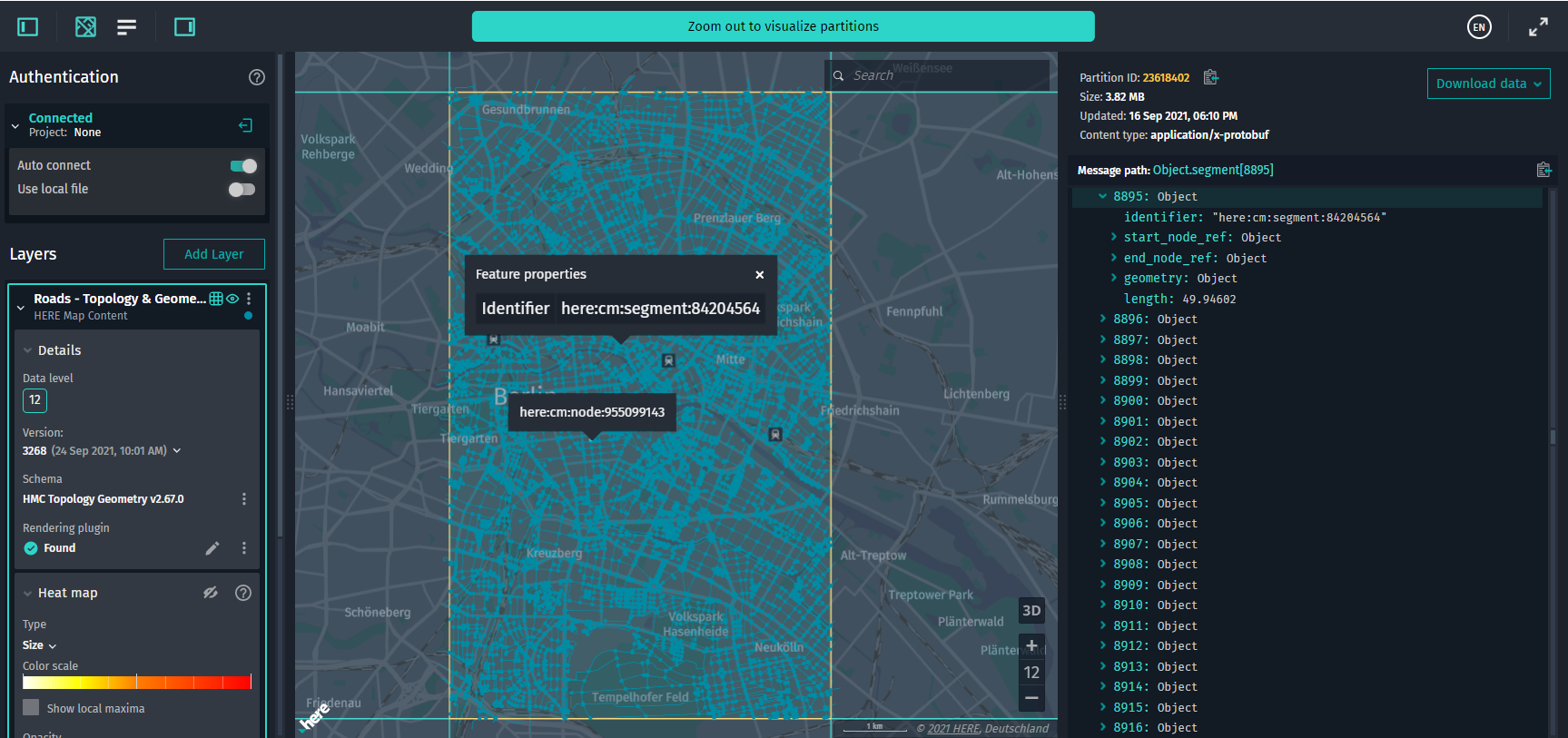
図 1. プラットフォームデータの視覚化機能を備えた単一ページのアプリケーション
このサンプルコードを正しく実行するには、次の操作を行う必要があります。
- 含まれている
.jsすべてのファイルの名前を確認します。 - プラットフォームカタログの HERE リソースネーム (
hrn) および表示するレイヤーの名前 (layer) を指定します。 - クライアントのアクセス トークン または プラットフォーム資格情報(
here.access.key.id+here.access.key.secretのペア)を使用してプラットフォームに接続します。
使用許諾
すべてのライセンス条件および制限事項については、Data Inspector JavaScript ファイルとともに配布されているLICENSE.mdおよびHERE_NOTICE.mdファイルを参照してください。